前文提要:
本篇文章实现的是客户端发送请求需要请求
那些数据,服务器根据请求实现分段数据发送
比如客户端点击的是第一页,
服务器发送全部数据的前四条
目录
自定义分页器
效果展示:
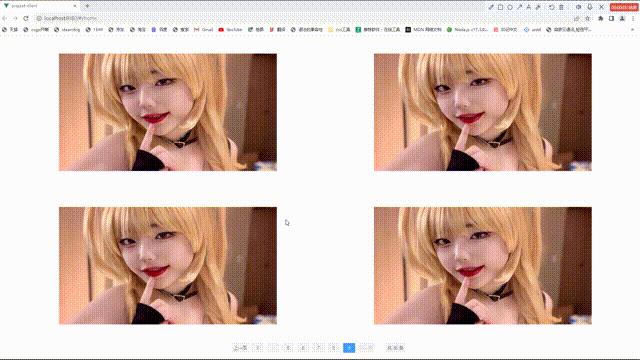
1. 思路
1.1客户端
利用vue相关的知识搭建基本页面,
上面四张图片,下面是分页器基本
效果静态显示。点击分页器实现
不同数据请求,显示不同图片
1.2服务器
根据客户端发送的数据进行数据
分段传输,比如,点击的是那一页
分页器每次需要展示几个数据,
2.服务器
创建数据(存放图片的网址,以及id)
创建接口,发送数据。
2.1创建数据
创建一个文件夹,下载express
npm i express
在该文件先创建一个
images.json文件使用
[
{
"id":1,
"imgUrl":"图片网址"
},
{
"id":2,
"imgUrl":"图片网址"
}
.
.
.
.
]2.2创建接口
根据得到pageNo(用于显示在第几页),pageSize(一页显示多少数据)
比如在第一页,那么就是数组的第0项到第四项(pageSize)
采用切片的方法,我们可以得到一个等式及
每一项的开始值为当前页减一在乘与pageSize
start=(pageNo-1)*pageSize
const express=require('express')
const fs=require('fs')
const app=express()
fs.readFile('./images.json',(err,data)=>{
if(err) return console.log(err)
let result=JSON.parse(data)
app.get('/imgsDate',(req,res)=>{
let start=0
let {pageNo,pageSize}=req.query
start=(pageNo-1)*pageSize
let end=parseInt(start)+parseInt(pageSize)
//解决跨域问题
res.setHeader('Access-Control-Allow-Origin', '*');
res.setHeader('Access-Control-Allow-Headers', '*');
console.log(start,end)
//用于分段传输数据(切片方法一次传递4条数据)
let data=result.slice(start,end)
res.send({data,total:result.length})
})
})
app.listen(8000,()=>{
console.log("开启成功")
})结果展示:
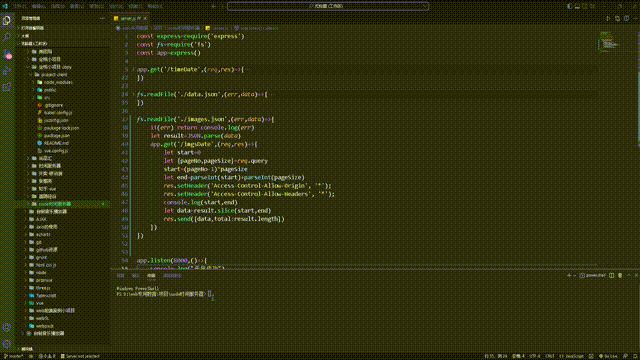
3.客户端
需要完成的三大步
1.创建基本静态页面
2.请求数据展示
3.创建逻辑方法
3.1创建静态页面
home组件内包含分页器组件
<ul >
<li><img src=""></li>
</ul>
<pagetionItem/>
分页器组件
<div class="pagination">
<button >上一页</button>
<button >1</button>
<button >.....</button>
<!-- 中间连续页码的地方:v-for、数组、对象、数字、字符串 -->
<button></button>
<button v-if="startAndEnd.end<totalPage-1">......</button>
<button>总页数</button>
<button >下一页</button>
<button style="margin-left: 30px">共 {
{}} 条</button>
</div>3.2请求数据
根据前面的内容,我们需要两个参数pageNo,pageSize
home组件逻辑
<template >
<div>
<ul v-for="img in imgs" :key="img.id">
<li><img :src="img.imgUrl"></li>
</ul>
<pagetionItem
:pageNo="searchParams.pageNo"
:pageSize="searchParams.pageSize"
:total='total'
:pagerCount='5'
class="page"
@getPages="getPages"/>
</div>
</template>
data() {
return {
//得到数据
imgs: [],
//总数
total:null,
//请求参数
searchParams: {
pageNo: 3,
pageSize: 4
}
}
},
created() {
this.img()
},
methods: {
async img() {
let result = await axios.get("http://localhost:8000/imgsDate",
{
params: {
pageNo: this.searchParams.pageNo,
pageSize: this.searchParams.pageSize
}
})
this.imgs = result.data.data
this.total=result.data.total
},
//用于处理分页器传递的当前页数,利用全局总线得到数据
getPages(pageNo){
this.searchParams.pageNo=pageNo
this.img()
}
}分页器组件
<template>
<div class="pagination">
<button :disabled="pageNo==1"
@click="$emit('getPages',pageNo-1)">上一页</button>
<button v-if="startAndEnd.start > 1"
@click="$emit('getPages',1)" :class="{active:pageNo==1}">1</button>
<button v-if="startAndEnd.start > 2">.....</button>
<!-- 中间连续页码的地方:v-for、数组、对象、数字、字符串 -->
<button v-for="(page,index) in startAndEnd.end"
:key="index" v-if="page >=startAndEnd.start"
@click="$emit('getPages',page)" :class="{active:pageNo==page}">{
{page}}</button>
<button v-if="startAndEnd.end<totalPage-1">......</button>
<button v-if="startAndEnd.end<totalPage"
@click="$emit('getPages',totalPage)" :class="{active:pageNo==total}">{
{ totalPage }}</button>
<button :disabled="pageNo==totalPage"
@click="$emit('getPages',pageNo+1)">下一页</button>
<button style="margin-left: 30px">共 {
{total}} 条</button>
</div>
</template>
<script>
export default {
name: "pagetionItem",
props: ["total", "pageSize", "pageNo", "pagerCount"],
computed: {
//分页器一共多少页【总条数/每页展示条数】
totalPage() {
//向上取整数
return Math.ceil(this.total / this.pageSize);
},
//底下的代码是整个分页器最重要的地方[算出连续五个数字、开头、结尾]
startAndEnd() {
//算出连续页码:开始与结束这两个数字
let start = 0,
end = 0;
const { totalPage, pagerCount, pageNo } = this;
//特殊情况:总共页数小于连续页码数
if (totalPage < pagerCount) {
start = 1;
end = totalPage;
} else {
//正常情况:分页器总页数大于连续页码数
start = pageNo - parseInt(pagerCount / 2);
end = pageNo + parseInt(pagerCount / 2);
//约束start|end在合理范围之内
//约束头部
if (start < 1) {
start = 1;
end = pagerCount;
}
//约束尾部
if (end > totalPage) {
end = totalPage;
start = totalPage - pagerCount + 1;
}
}
return { start, end };
},
}
};3.3解析逻辑
home组件,
在组件创建时实现方法,创建方法img
发送请求,等到相应的数据,
在home组件展示
分页器
1.利用全局总线和自定义时间,
当点击分页器的每一项时向home组件
的getpage方法传输当前是第几页
2.分页器逻辑
总页数=
全部数据 / 每一页展示的数据
(向上取整)
下一页=
当前页+1
(当当前页=总页数时,禁止按钮点击事件)
上一页=
当前页-1(
当当前页=1,禁止按钮点击事件)
中间按钮显示:
两侧都有(....)
当数据的中间项-pizeSize
或者+pizeSize=等于第一项或者
等于最后一项时不显示
4.总结
1.学会了怎么根据请求参数,分段发送数据
2.学会了数据渲染与自定义事件与全局总线
3.学会了分页器的基本思想
